MSI DP21 11M-065RU (9S6-B0A411-065) — эффективное управление питанием компьютера и монитора [9/29]
![MSI DP21 11M-065RU (9S6-B0A411-065) [9/29] Операции с системой](/views2/1864418/page9/bg9.png)
9
Операции с системой
Операции с системой
В этой главе приведена информация по работе с системой.
⚠
Внимание
Приведенная информация может быть изменена без предварительного
уведомления.
Управление питанием
Управление питанием персональных компьютеров и мониторов может значительно
сэкономить электроэнергию, а также внести вклад в защиту окружающей среды.
Чтобы сэкономить электроэнергию, настройте выключение дисплея или перевод
компьютера в режим ожидания после определенного времени бездействия
пользователя.
Управление питанием в Windows 10
∙ [Электропитание] в ОС Windows позволяет настраивать параметры
энергопотребления дисплея, жесткого диска и др. Щелкните правой кнопкой
меню [Пуск] , выберите [Панель управления] из списка и нажмите [Система и
безопасность].
∙ Выберите вкладку [Электропитание] и подходящий вам план электропитания.
Можно также выполнить точную настройку параметров, нажав кнопку [Изменить
настройки плана].
∙ В меню Отключение компьютера будут отображены пункты Режим сна (S3/S4)
и Выключение компьютера (S5), которые позволяют быстро и просто управлять
питанием системы.
Управление питанием
Функция управления питанием позволяет компьютеру переходить в состояние
низкого энергосбережения или в «спящий» режим после определенного времени
бездействия. Для использования энергосбережения функция управления
питанием настроена для работы по следующей схеме:
∙ Выключать дисплей после 10 минут простоя
∙ Входить в спящий режим после 30 минут простоя
Содержание
- Серия pro p.1
- Персональный компьютер p.1
- Начало работы p.2
- Операции с системой p.2
- Приложение к руководству пользователя 7 p.2
- Безопасное использование компьютера 9 p.2
- Технические характеристики устройства 5 p.2
- Соответствие нормативным требованиям 1 p.2
- Содержание p.2
- Комплектация p.3
- Начало работы p.3
- Советы по удобству работы p.3
- Информация о системе p.4
- Внимание p.5
- Разъем предназначен для подключения акустической системы или наушников p.6
- Разъем микрофона p.6
- Линейный выход p.6
- Сетевой разъем rj 45 предназначен для подключения к локальной сети lan разъем предназначен для подключения сетевого кабеля p.6
- Разъем предназначен для подключения микрофона p.6
- Разъем lan p.6
- Порт замка kensington p.6
- Данный пк оснащен разъемом для замка kensington который позволяет закрепить его на месте ключом или механическим кодовым устройством прикрепленным к обрезиненному металлическому тросу на конце троса расположена небольшая петля позволяющая обвязать тросом неподвижный предмет например тяжелый стол или подобный предмет мебели закрепив моноблок на месте p.6
- Установка оборудования p.7
- Нажмите кнопку питания для включения пк p.7
- Подключите периферийные устройства p.7
- Подключите кабель питания к системе и электрической розетке p.7
- Внимание p.7
- Размещение пк p.8
- Операции с системой p.9
- Управление питанием в windows 10 p.9
- Управление питанием p.9
- Вывод компьютера из спящего режима p.10
- Советы по экономии электроэнергии p.10
- Проводная сеть p.11
- Подключение к локальной сети windows 10 p.11
- Беспроводная сеть p.13
- Восстановление системы windows 10 p.14
- Возврат компьютера в исходное состояние p.15
- Сохранить мои файлы p.16
- Удалить все p.17
- Восстановление системы с использованием клавиши f3 p.18
- Восстановление системы с помощью клавиши f3 p.18
- Меры предосторожности при использовании функции восстановления системы p.18
- Батарея p.19
- Подключение электропитания p.19
- Безопасное использование компьютера p.19
- Условия эксплуатации p.20
- Устройства с функциями радио emf p.21
- Соответствие нормативным требованиям p.21
- Сертификат ce p.21
- Соответствие стандартам fcc по уровню радиопомех для устройств класса в p.22
- Особенности устройства способствующие защите окружающей среды p.23
- Информация о химических веществах p.23
- Директива weee p.23
- Политика защиты окружающей среды p.23
- Модернизация и гарантия p.24
- Уведомление об авторских правах и товарных знаках p.24
- Техническая поддержка p.24
- Приобретение запасных частей p.24
- Технические характеристики устройства p.25
- Приложение к руководству пользователя p.27
Похожие устройства
-
 MSI DP130 11-063XRU (9S6-B0A511-063)Инструкция по эксплуатации
MSI DP130 11-063XRU (9S6-B0A511-063)Инструкция по эксплуатации -
 MSI DP130 11-062XRU (9S6-B0A511-062)Инструкция по эксплуатации
MSI DP130 11-062XRU (9S6-B0A511-062)Инструкция по эксплуатации -
 MSI DP130 11QL-061RU (9S6-B0A511-061)Инструкция по эксплуатации
MSI DP130 11QL-061RU (9S6-B0A511-061)Инструкция по эксплуатации -
 MSI DP130 11-060XRU (9S6-B0A511-060)Инструкция по эксплуатации
MSI DP130 11-060XRU (9S6-B0A511-060)Инструкция по эксплуатации -
 MSI DP21 11M-068XRU (9S6-B0A411-068)Инструкция по эксплуатации
MSI DP21 11M-068XRU (9S6-B0A411-068)Инструкция по эксплуатации -
 MSI DP21 11M-067RU (9S6-B0A411-067)Инструкция по эксплуатации
MSI DP21 11M-067RU (9S6-B0A411-067)Инструкция по эксплуатации -
 MSI DP21 11M-066XRU (9S6-B0A411-066)Инструкция по эксплуатации
MSI DP21 11M-066XRU (9S6-B0A411-066)Инструкция по эксплуатации -
 Acer Veriton EN2580 DT.VV4ER.006Инструкция по эксплуатации
Acer Veriton EN2580 DT.VV4ER.006Инструкция по эксплуатации -
 Acer Veriton EN2580 DT.VV3ER.00BИнструкция по эксплуатации
Acer Veriton EN2580 DT.VV3ER.00BИнструкция по эксплуатации -
 HP ProDesk 400 G7 MicroTower (293U8EA)Инструкция по эксплуатации
HP ProDesk 400 G7 MicroTower (293U8EA)Инструкция по эксплуатации -
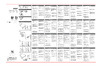 MSI GeForce RTX 3060 VENTUS 2X 12G OCРуководство по эксплуатации
MSI GeForce RTX 3060 VENTUS 2X 12G OCРуководство по эксплуатации -
 Viewsonic VA2432-MHDРуководство по эксплуатации
Viewsonic VA2432-MHDРуководство по эксплуатации
Узнайте, как настроить управление питанием на вашем компьютере для экономии электроэнергии и защиты окружающей среды. Примените простые шаги для оптимизации работы.
![MSI DP21 11M-065RU (9S6-B0A411-065) — эффективное управление питанием компьютера и монитора [9/29]](/img/pdf.png)